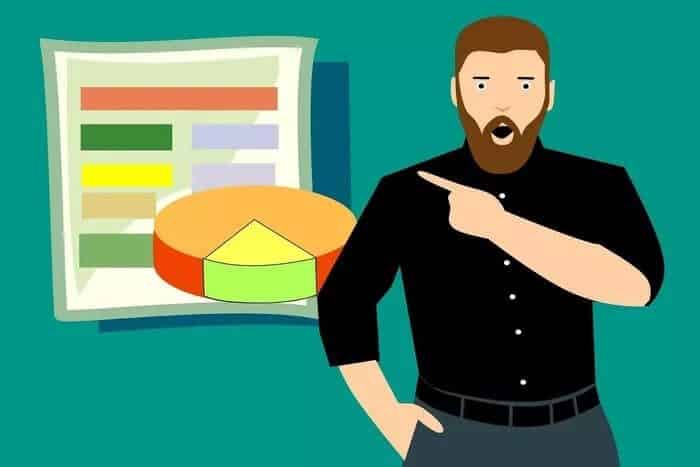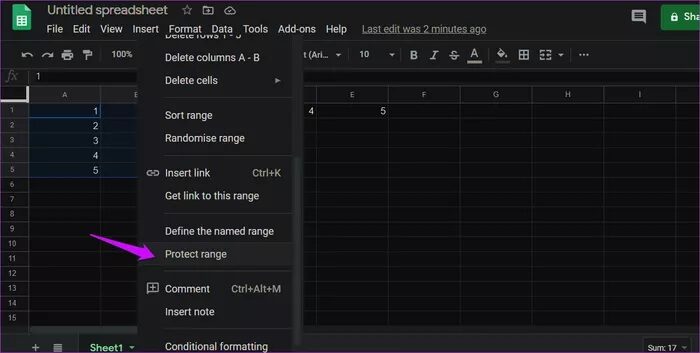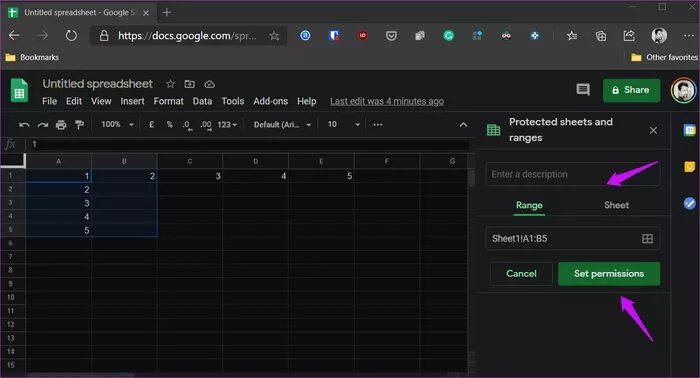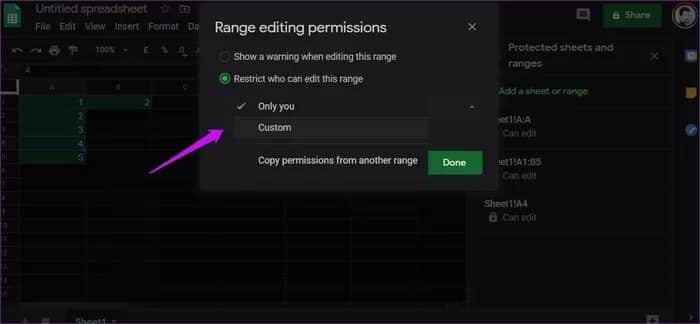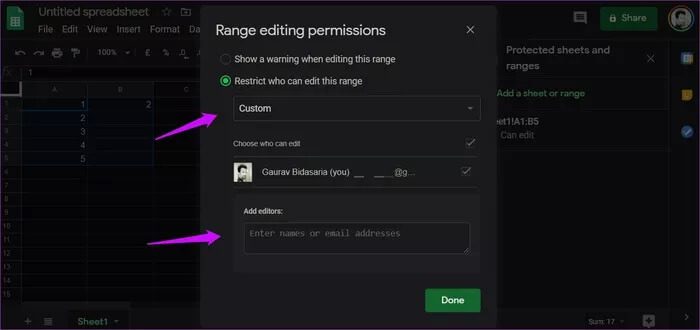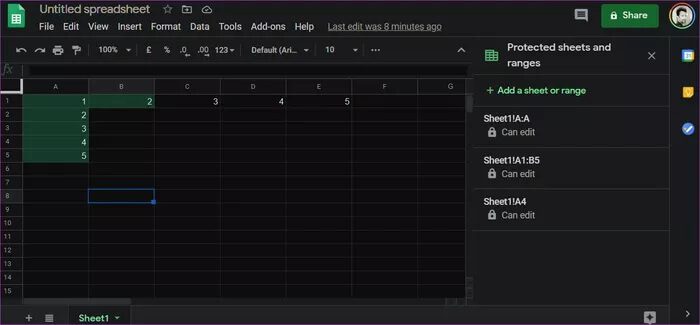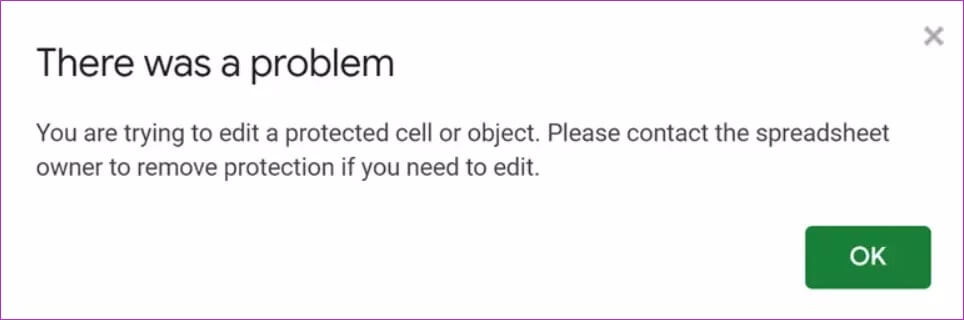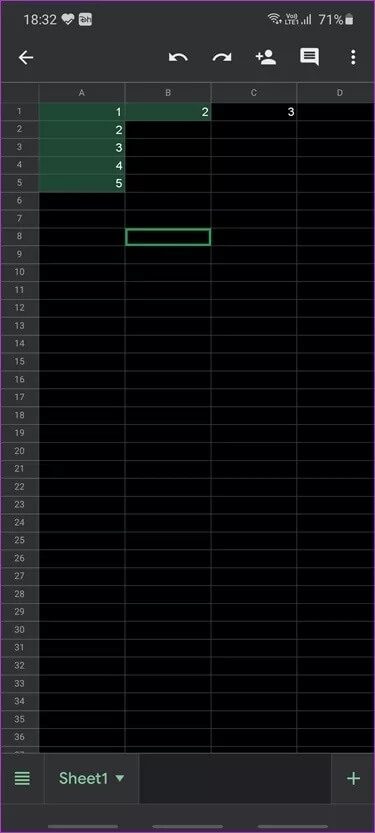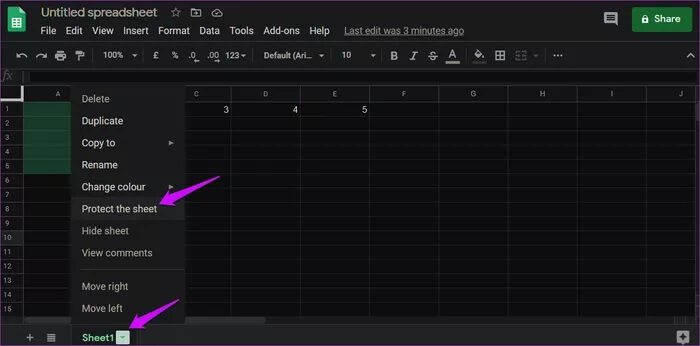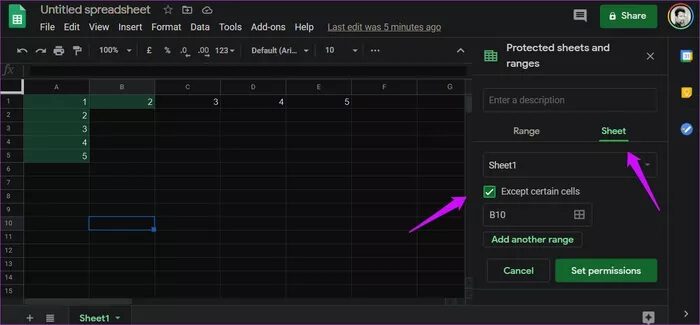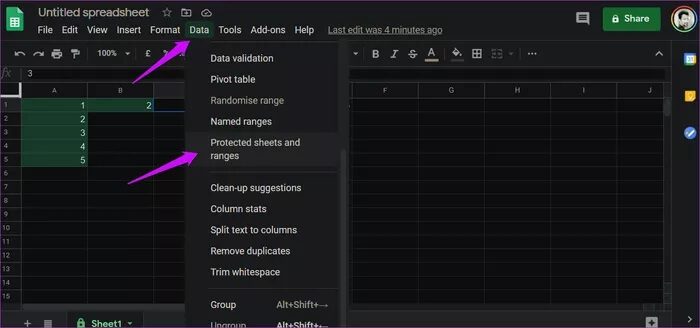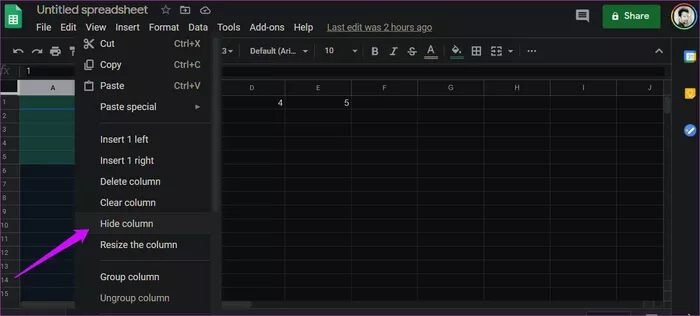Comment verrouiller des cellules et des lignes dans Google Sheets sur le Web
C'est très pratique Collaborez sur un document Google Sheet Inviter les autres est facile. Cependant, vous souhaiterez peut-être empêcher d'autres personnes de modifier ou d'écraser des zones spécifiques. Pour ce faire, un moyen intelligent consiste à verrouiller les cellules, les lignes ou les colonnes dans Google Sheets. Cela empêchera toutes ces modifications ou écritures accidentelles pendant que vous travaillez sur des documents avec quelqu'un ou permettra à quelqu'un d'autre de travailler sur votre document.
Notez que le verrouillage des lignes et des colonnes est différent du verrouillage des lignes et des colonnes. Ce sont des caractéristiques très différentes. Nous verrons comment verrouiller les cellules dans Google Sheets sur le Web dans cet article.
Commençons.
Verrouiller les cellules et les lignes dans les pages Web Google Sheets
Vous pouvez verrouiller des cellules individuelles ou utiliser le clavier / la souris pour sélectionner plusieurs cellules. Comme vous voulez.
Étape 1: Après avoir sélectionné les cellules dans une ligne et / ou une colonne, cliquez avec le bouton droit de la souris pour sélectionner la plage de protection.
Étape 2: Une fenêtre contextuelle s'ouvre depuis le côté droit de l'écran. Vous pouvez saisir une description et sélectionner ou effacer des cellules. Sélectionnez l'onglet Google Sheets Si vous avez plusieurs articles ouverts. Une fois que vous êtes sûr des cellules que vous souhaitez verrouiller, cliquez sur Définir Les permissions.
Étape 3Sélectionnez:Seulement vous"Si vous ne voulez pas que quelqu'un d'autre modifie le domaine. Sélectionnez Personnalisé si vous souhaitez entrer les noms des noms d'utilisateur autorisés à modifier le domaine.
Cliquez “Copier les autorisations d'un autre domaine”Si vous avez déjà une autre plage de cellules verrouillée et que vous souhaitez appliquer les mêmes modifications (nom, description, etc.) à cette plage également.
Étape 4: Vous saisirez les noms des éditeurs ou de ceux qui seront autorisés à modifier les cellules sélectionnées. Il existe également une option pour définir Message pour avertir si quelqu'un essaie de modifier le domaine sélectionné. Cliquez sur le bouton Terminé lorsque vous êtes satisfait.
Vous pouvez utiliser les mêmes paramètres pour verrouiller des lignes et même des colonnes. Au lieu de sélectionner des cellules individuelles, vous cliquerez sur l'en-tête de ligne ou de colonne, puis faites glisser pour sélectionner plusieurs lignes ou colonnes. Le domaine protégé est mis en évidence pour le distinguer du domaine non protégé.
Cependant, si quelqu'un essaie de modifier une cellule de la plage protégée, il recevra le message ci-dessous.
Pouvez-vous verrouiller des cellules et des lignes dans l'application mobile Google Sheets?
Eh bien, il n'y a aucun moyen de verrouiller des cellules, des lignes ou des colonnes dans Google Sheets sur les applications mobiles. Cela s'applique à Android et iOS. Il n'y a aucune rumeur selon laquelle il l'ajouterait à Google de sitôt. Mais nous espérons que cela arrivera un jour. En attendant, vous pouvez soit utiliser l'application Web sur votre ordinateur, soit même un smartphone.
Notez que les cellules verrouillées auront toujours la même apparence et fonctionneront de la même manière. Vous remarquerez que les cellules verrouillées ont été mises en évidence dans la capture d'écran de l'application mobile ci-dessus.
Verrouiller la feuille dans Google Sheets
Vous pouvez verrouiller une feuille ou un document entier dans Google Sheets. Sélectionnez la feuille que vous souhaitez verrouiller en premier à l'aide du symbole de flèche en regard du nom de la feuille. Vous ferez ensuite un clic droit sur le nom de la feuille pour sélectionner l'option de protection de la feuille.
Non seulement vous pouvez verrouiller la feuille maintenant, mais vous pouvez choisir de supprimer certaines cellules que vous souhaitez conserver modifiables pour d'autres. Cliquez sur l'option Exclure des cellules spécifiques pour les choisir.
Le reste du processus restera le même, car vous attribuerez des autorisations pour déterminer qui peut modifier la feuille et ajouter une description appropriée expliquant ce qui se passe ou le but du verrouillage de feuille.
Afficher toutes les cellules et feuilles protégées
Le raccourci du menu contextuel est utile pour définir rapidement les autorisations de verrouillage, mais rend difficile la gestion de grandes feuilles de papier contenant des centaines de cellules.
Cliquez sur Feuilles et plages protégées dans le menu Données. Vous trouverez une liste de toutes les cellules et feuilles que le propriétaire ou l'éditeur du papier a verrouillées.
Qui peut verrouiller les cellules
Les cellules ou la feuille entière peuvent être sécurisées par:
- Le propriétaire ou le créateur du papier.
- Tout le monde peut modifier le document mais ne peut obtenir la permission du propriétaire.
- Vous pouvez afficher ou commenter le papier, mais vous ne pouvez pas le modifier ni le verrouiller / le protéger.
Masquer les lignes et les colonnes et Google Sheets déverrouillé
Vous le verrouillez pour qu'aucune personne accédant au document n'apporte de modifications indésirables. Cacher les cellules verrouillées détachera la feuille. Ceci est utile lorsque ces cellules ne nécessitent aucune mise à jour, ou lorsque tout le monde a déjà vu les données à l'intérieur.
Vous ne pouvez pas verrouiller un individu ou une plage de cellules. Vous devrez masquer des lignes, des colonnes ou des feuilles entières. Passez simplement votre souris sur le nom et cliquez sur l'icône en forme de flèche pour révéler le menu dans lequel vous trouverez l'option à masquer.
Serrure et clé
La fonction de casier de Google Sheets est pratique si vous travaillez dans un environnement collaboratif. Vous pouvez contrôler qui peut modifier un document spécifique et maintenir l'intégrité des données. La configuration est facile à mettre en œuvre mais fait cruellement défaut sur les plates-formes mobiles. Une façon de résoudre ce problème consiste à utiliser Google Sheets en mode bureau dans le navigateur mobile. Cela devrait fonctionner.